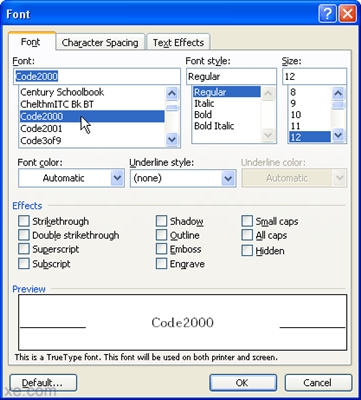విండోస్ ఇన్స్టాలర్ సేవ కొత్త అనువర్తనాలను ఇన్స్టాల్ చేయడానికి మరియు విండోస్ ఎక్స్పి ఆపరేటింగ్ సిస్టమ్లోని పాత వాటిని తొలగించడానికి బాధ్యత వహిస్తుంది. మరియు ఈ సేవ పనిచేయడం ఆగిపోయిన సందర్భాల్లో, వినియోగదారులు చాలా అనువర్తనాలను వ్యవస్థాపించలేరు మరియు తీసివేయలేరు. ఈ పరిస్థితి చాలా ఇబ్బందిగా ఉంది, కానీ సేవను పునరుద్ధరించడానికి అనేక మార్గాలు ఉన్నాయి.
విండోస్ ఇన్స్టాలర్ సేవను పునరుద్ధరిస్తోంది
విండోస్ ఇన్స్టాలర్ను ఆపడానికి కారణాలు సిస్టమ్ రిజిస్ట్రీ యొక్క కొన్ని శాఖలలో మార్పులు కావచ్చు లేదా సేవ యొక్క అవసరమైన ఫైళ్లు లేకపోవడం కావచ్చు. దీని ప్రకారం, రిజిస్ట్రీలో ఎంట్రీలు చేయడం ద్వారా లేదా సేవను తిరిగి ఇన్స్టాల్ చేయడం ద్వారా సమస్యను పరిష్కరించవచ్చు.
విధానం 1: సిస్టమ్ లైబ్రరీలను నమోదు చేయండి
మొదట, విండోస్ ఇన్స్టాలర్ సేవ ఉపయోగించే సిస్టమ్ లైబ్రరీలను తిరిగి నమోదు చేయడానికి ప్రయత్నిద్దాం. ఈ సందర్భంలో, అవసరమైన ఎంట్రీలు సిస్టమ్ రిజిస్ట్రీకి జోడించబడతాయి. చాలా సందర్భాలలో, ఇది సరిపోతుంది.
- అన్నింటిలో మొదటిది, అవసరమైన ఆదేశాలతో ఒక ఫైల్ను సృష్టించండి, దీని కోసం నోట్ప్యాడ్ను తెరవండి. మెనులో "ప్రారంభం" జాబితాకు వెళ్ళండి "అన్ని కార్యక్రమాలు", ఆపై సమూహాన్ని ఎంచుకోండి "ప్రామాణిక" మరియు సత్వరమార్గంపై క్లిక్ చేయండి "నోట్ప్యాడ్లో".
- కింది వచనాన్ని అతికించండి:
- మెనులో "ఫైల్" ఒక ఆదేశంపై క్లిక్ చేయండి ఇలా సేవ్ చేయండి.
- జాబితాలో ఫైల్ రకం ఎంచుకోండి "అన్ని ఫైళ్ళు", మరియు పేరుగా మేము నమోదు చేస్తాము «Regdll.bat».
- మేము మౌస్ను డబుల్ క్లిక్ చేయడం ద్వారా సృష్టించిన ఫైల్ను ప్రారంభిస్తాము మరియు లైబ్రరీ నమోదు అయ్యే వరకు వేచి ఉండండి.

నెట్ స్టాప్ msiserver
regsvr32 / u / s% windir% System32 msi.dll
regsvr32 / u / s% windir% System32 msihnd.dll
regsvr32 / u / s% windir% System32 msisip.dll
regsvr32 / s% windir% System32 msi.dll
regsvr32 / s% windir% System32 msihnd.dll
regsvr32 / s% windir% System32 msisip.dll
నెట్ స్టార్ట్ msiserver


ఆ తరువాత, మీరు అనువర్తనాలను వ్యవస్థాపించడానికి లేదా అన్ఇన్స్టాల్ చేయడానికి ప్రయత్నించవచ్చు.
విధానం 2: సేవను వ్యవస్థాపించండి
- దీన్ని చేయడానికి, అధికారిక సైట్ నుండి KB942288 నవీకరణను డౌన్లోడ్ చేయండి.
- దానిపై ఎడమ మౌస్ బటన్ను డబుల్ క్లిక్ చేయడం ద్వారా అమలు కోసం ఫైల్ను అమలు చేయండి మరియు బటన్ను నొక్కండి "తదుపరి".
- మేము ఒప్పందాన్ని అంగీకరిస్తున్నాము, మళ్ళీ క్లిక్ చేయండి "తదుపరి" మరియు సిస్టమ్ ఫైళ్ళ యొక్క సంస్థాపన మరియు నమోదు కోసం వేచి ఉండండి.
- పుష్ బటన్ "సరే" మరియు కంప్యూటర్ పున art ప్రారంభమయ్యే వరకు వేచి ఉండండి.



నిర్ధారణకు
విండోస్ ఎక్స్పి ఇన్స్టాలేషన్ సేవకు ప్రాప్యత లేకపోవడాన్ని పరిష్కరించడానికి ఇప్పుడు మీకు రెండు మార్గాలు తెలుసు. మరియు ఒక పద్ధతి సహాయం చేయని సందర్భాల్లో, మీరు ఎల్లప్పుడూ మరొకదాన్ని ఉపయోగించవచ్చు.